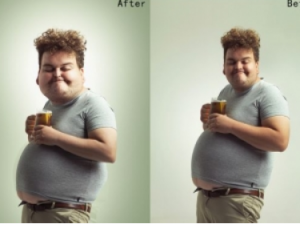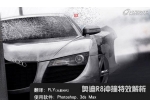二次元效果,制作动漫手绘风照片
来源:单反吧
作者:雄2012的回忆
学习:17325人次
制作动漫手绘风照片教程,从思路到素材的运用都比较详细,推荐学习了。先看看效果:

二次元天空素材打包链接: http://pan.baidu.com/s/1dD4VfZb 密码: y76g
那么作为一个严谨的教程图,我先列个思路:
1.前期准备
2.后期PS制作以及素材的准备
3.润色做光效做质感
1.前期准备:
首先,排除构图理论啊,色彩理论啊,基本功的不说,我单刀直入说大家都能简单操作的
1.机内设置-AV档,光圈至少5以上,ISO最好不高于300.自动白平衡,色彩偏移0
2.点测光,且务必天空过曝,现在相机出了旗舰没有点测联动,都是中心测光,你只要中心对着建筑物,如果大白天的话是肯定会过曝的。
给个具体的例子:


图一评价测光,会照顾到整个画面所以天空的细节被很好的保留了,但是我们为了制作动漫风,其实核心就是要换天大法好,于是不需要天空的细节,天空过曝更有利于我们接下来的抠图~
还有请忽视构图以及图中的老法师
前期准备就是这样,其实就是过曝而已,是不是很简单
二.后期准备
说到后期,那当然是PS了,首先挑照片啊,导照片啊什么的基础我就不说了。这个其实也不用经过LR,直接在PS里做就行了。
1.得到一张满意的照片,进行简单的二次构图裁切,镜头矫正啊,去除暗角啊,畸变教程啊之类的


2.我们直接导入图片到PS中~
点击W或左边工具栏 进入魔棒工具,大概挑一个容差,一般我习惯20,
进入魔棒工具,大概挑一个容差,一般我习惯20,
那我来讲一下容差理论,什么叫容差呢,容差就是指容许颜色存在的差异大小,比如说简单的黑白灰,容差是0的话,那么容许差异就是0.如果是纯白色,那么就是完全的纯白色,不允许有任何差异,如果是10的容差,那么就可以允许有其他色系的颜色进入白色中,也就是包容度的问题
讲完了容差,我们来实践,如图,我选择了20的容差,点击画面中的白色,我们会发现白色的区域被我勾选了出来。

但是,我们会发现一部分的屋顶,也被勾选出来了

这是为什么呢,这是因为屋顶的颜色跟白色太接近了,接近的20%的容差都允许不了了,那我们要怎么解决呢,很简单。
按L进入框选工具,看左上的框选工具,选择第三个,第三个的意思是减去选区,我们减去那一块屋顶被选中的面积


因为写教程还要截图,所以我框的不太精细,不过大致是这样做~小伙伴们不要学
左边的屋顶同样

好,当你觉得差不多了的时候,快捷键crlt+shift+i(反选),因为我们选的是天空的所以我们需要的只是楼的画面,然后crlt+j复制选区。

你就等到了抠图后的建筑啦~

二次元天空素材打包链接: http://pan.baidu.com/s/1dD4VfZb 密码: y76g
那么作为一个严谨的教程图,我先列个思路:
1.前期准备
2.后期PS制作以及素材的准备
3.润色做光效做质感
1.前期准备:
首先,排除构图理论啊,色彩理论啊,基本功的不说,我单刀直入说大家都能简单操作的
1.机内设置-AV档,光圈至少5以上,ISO最好不高于300.自动白平衡,色彩偏移0
2.点测光,且务必天空过曝,现在相机出了旗舰没有点测联动,都是中心测光,你只要中心对着建筑物,如果大白天的话是肯定会过曝的。
给个具体的例子:


图一评价测光,会照顾到整个画面所以天空的细节被很好的保留了,但是我们为了制作动漫风,其实核心就是要换天大法好,于是不需要天空的细节,天空过曝更有利于我们接下来的抠图~
还有请忽视构图以及图中的老法师
前期准备就是这样,其实就是过曝而已,是不是很简单
二.后期准备
说到后期,那当然是PS了,首先挑照片啊,导照片啊什么的基础我就不说了。这个其实也不用经过LR,直接在PS里做就行了。
1.得到一张满意的照片,进行简单的二次构图裁切,镜头矫正啊,去除暗角啊,畸变教程啊之类的


2.我们直接导入图片到PS中~
点击W或左边工具栏
那我来讲一下容差理论,什么叫容差呢,容差就是指容许颜色存在的差异大小,比如说简单的黑白灰,容差是0的话,那么容许差异就是0.如果是纯白色,那么就是完全的纯白色,不允许有任何差异,如果是10的容差,那么就可以允许有其他色系的颜色进入白色中,也就是包容度的问题
讲完了容差,我们来实践,如图,我选择了20的容差,点击画面中的白色,我们会发现白色的区域被我勾选了出来。

但是,我们会发现一部分的屋顶,也被勾选出来了

这是为什么呢,这是因为屋顶的颜色跟白色太接近了,接近的20%的容差都允许不了了,那我们要怎么解决呢,很简单。
按L进入框选工具,看左上的框选工具,选择第三个,第三个的意思是减去选区,我们减去那一块屋顶被选中的面积

因为写教程还要截图,所以我框的不太精细,不过大致是这样做~小伙伴们不要学
左边的屋顶同样

好,当你觉得差不多了的时候,快捷键crlt+shift+i(反选),因为我们选的是天空的所以我们需要的只是楼的画面,然后crlt+j复制选区。

你就等到了抠图后的建筑啦~
学习 · 提示
相关教程
关注大神微博加入>>
网友求助,请回答!